TUTO 3D Blender..... 1ère partie
+2
Admin
ZeM53
6 participants
Page 5 sur 14
Page 5 sur 14 •  1, 2, 3, 4, 5, 6 ... 9 ... 14
1, 2, 3, 4, 5, 6 ... 9 ... 14 
 Re: TUTO 3D Blender..... 1ère partie
Re: TUTO 3D Blender..... 1ère partie
On va passer à la vitesse supérieure maintenant; la partie la plus intéressante commence.
Juste qu'un RV va arriver, mais je m'y recolle après.
Juste qu'un RV va arriver, mais je m'y recolle après.
 Re: TUTO 3D Blender..... 1ère partie
Re: TUTO 3D Blender..... 1ère partie
Admin a écrit:Je confirme, la transmission de sa passion est un désir délectable... bon moi c'est billard ou chevaux via le net j'vais pas transmettre grand chose
J'vais reprendre tes conseil depuis led ébut, j'me suit un peu lancé comme un autodidacte fou furieux j'arrive a faire plein de chose mais pas a les mélanger (genre suclpture avec des formes en méta, les colorés mais pas l'éclairer tec...)
Le billard, voilà une idée de scène...
C'est simple, et on peut y appliquer les détections de collision.
Pour l'éclairage, c'est peut-être parce qu'il y a un sens pour les polygones (les normales).
 Re: TUTO 3D Blender..... 1ère partie
Re: TUTO 3D Blender..... 1ère partie
mini a écrit:ça m'as fais figé tout mon ordi boudiou (
, j'fais des trucs innommable )
Innomables ?

Lance le calcul de ta scène et fait la voir ? (touche F12 pour le rendu et F3 pour la sauvegarde)
(tiens au fait, je crois que lorsqu'on supprime une image de Servimg, elle reste quand même sur le forum ?)
 Re: TUTO 3D Blender..... 1ère partie
Re: TUTO 3D Blender..... 1ère partie
ZeM53 a écrit:Admin a écrit:Je confirme, la transmission de sa passion est un désir délectable... bon moi c'est billard ou chevaux via le net j'vais pas transmettre grand chose
J'vais reprendre tes conseil depuis led ébut, j'me suit un peu lancé comme un autodidacte fou furieux j'arrive a faire plein de chose mais pas a les mélanger (genre suclpture avec des formes en méta, les colorés mais pas l'éclairer tec...)
Le billard, voilà une idée de scène...
C'est simple, et on peut y appliquer les détections de collision.
Pour l'éclairage, c'est peut-être parce qu'il y a un sens pour les polygones (les normales).
Hé hé
 bah voui c'est les trucs simple que j'ai essayé, j'ai donc fait une boule un tapis vert mais infoutu de jumelé les deux
bah voui c'est les trucs simple que j'ai essayé, j'ai donc fait une boule un tapis vert mais infoutu de jumelé les deux  Donc la avec ta méthode je comprends mieux ce que je fais
Donc la avec ta méthode je comprends mieux ce que je fais 
 Re: TUTO 3D Blender..... 1ère partie
Re: TUTO 3D Blender..... 1ère partie
Admin a écrit:ZeM53 a écrit:Admin a écrit:Je confirme, la transmission de sa passion est un désir délectable... bon moi c'est billard ou chevaux via le net j'vais pas transmettre grand chose
J'vais reprendre tes conseil depuis led ébut, j'me suit un peu lancé comme un autodidacte fou furieux j'arrive a faire plein de chose mais pas a les mélanger (genre suclpture avec des formes en méta, les colorés mais pas l'éclairer tec...)
Le billard, voilà une idée de scène...
C'est simple, et on peut y appliquer les détections de collision.
Pour l'éclairage, c'est peut-être parce qu'il y a un sens pour les polygones (les normales).
Hé hébah voui c'est les trucs simple que j'ai essayé, j'ai donc fait une boule un tapis vert mais infoutu de jumelé les deux
Donc la avec ta méthode je comprends mieux ce que je fais
Pourquoi Jumeler les deux ?
Pour les surfaces, on va faire mieux que de colorer, on va faire le bois, le feutre et le matériau des boules...
 Re: TUTO 3D Blender..... 1ère partie
Re: TUTO 3D Blender..... 1ère partie
La capsule donc...
On recharge la scène précédente - pour rappel :

Cette capsule (la forme d'une gélule) sera créée à partir d'une simple primitive; la sphère.
Il faut toujours garder à l'esprit l'économie des points et des polygones; plus il y en a, plus lourde sera la scène à calculer.
De plus, les primitives sont assez rapides à calculer, si on regarde les objets autour de nous; on peut voir qu'ils ressemblent beaucoup aux primitives. Il ne sera donc pas rare de les utiliser et de les combiner pour créer des formes parfois complexes (même parfois des formes organiques (pour exemple; mon avatar est créé avec un cube)
Pour créer la capsule, nous allons passer sur un nouveau calque. Il suffit de cliquer sur le petit carré que j'ai surligné en rouge dans la capture qui suit. Profitons en pour remarquer les boutons repérés jaune et vers qui représentent les "panneaux"; nous y reviendrons tout de suite après.
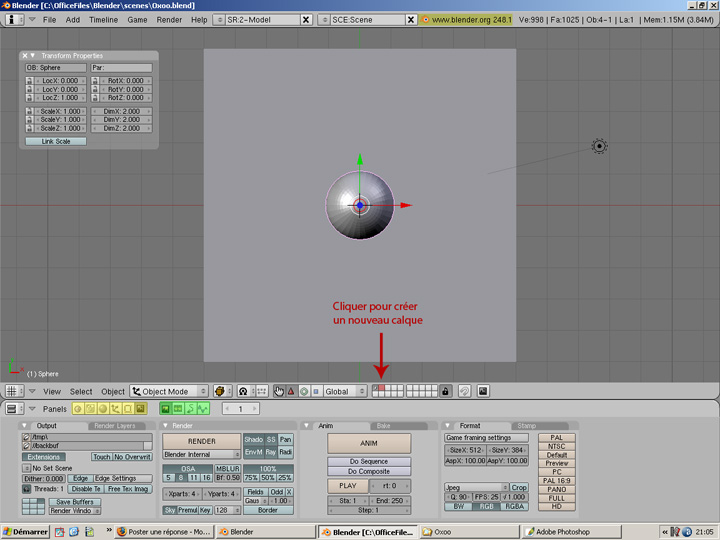
On recharge la scène précédente - pour rappel :

Cette capsule (la forme d'une gélule) sera créée à partir d'une simple primitive; la sphère.
Il faut toujours garder à l'esprit l'économie des points et des polygones; plus il y en a, plus lourde sera la scène à calculer.
De plus, les primitives sont assez rapides à calculer, si on regarde les objets autour de nous; on peut voir qu'ils ressemblent beaucoup aux primitives. Il ne sera donc pas rare de les utiliser et de les combiner pour créer des formes parfois complexes (même parfois des formes organiques (pour exemple; mon avatar est créé avec un cube)
Pour créer la capsule, nous allons passer sur un nouveau calque. Il suffit de cliquer sur le petit carré que j'ai surligné en rouge dans la capture qui suit. Profitons en pour remarquer les boutons repérés jaune et vers qui représentent les "panneaux"; nous y reviendrons tout de suite après.
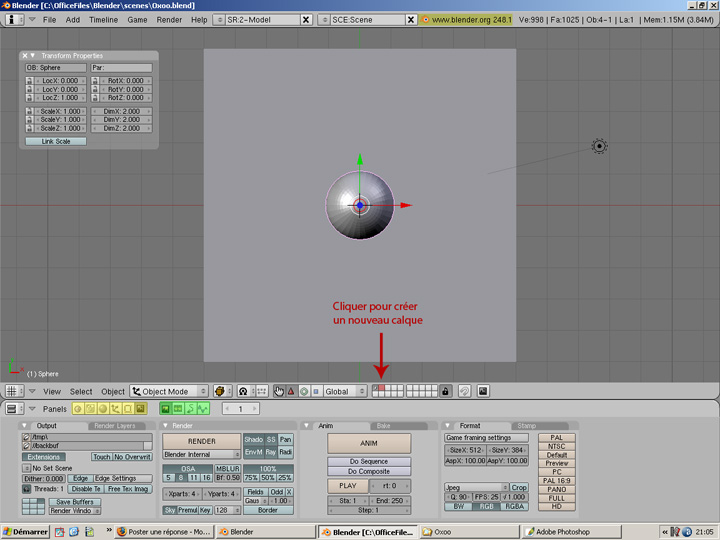
 Re: TUTO 3D Blender..... 1ère partie
Re: TUTO 3D Blender..... 1ère partie
Une fois que l'on a cliqué sur le nouveau calque, tout semble avoir disparu. Si on lance le rendu, il n'y a plus rien; logique, la camera, la lumière et les autres objets sont sur un calque désactivé. Pour activer plusieurs calques, il suffit de cliquer sur shift et de cliquer sur les calques ad hoc pour les activer ou non...
Impossible de faire plus simple. En l'espèce, nous voulons un calque vide le temps de la modélisation de la capsule.
Insérons une sphère UV (Add->meshes->UVsphere ou barre espace) au centre (attention au curseur 3D); choisissons le nombre d'anneaux à 15 (un nombre impair pour avoir l'anneau central centré) et de segments à 16, le rayon à 1.
Passons en vue de face (touche 1), centrons la vue. Si notre sphère est sélectionnée, elle est entourée en rose; sinon il faut la sélectionner avec le clic droit. Nous voyons en dessous (juste au dessus des "panneaux" surlignés en jaune) que nous sommes en mode objet (object mode ).
).
Passons en mode édition (edit mode ) en cliquant sur le menu ou directement avec la touche tabulation.
) en cliquant sur le menu ou directement avec la touche tabulation.
Un maillage jaune apparait alors et l'objet est en violet, preuve que nous somme bien en mode édition :

Le fait que les points soient jaune signifie que tous les points (vertex) sont sélectionnés (nous sommes bien en mode sélection de points). Il nous faut tout désélectionner en appuyant sur a; si on rappuie encore une fois et tout est sélectionné; c'est donc une touche à bascule : a = tout (dé)selectionner.
Petite parenthèse : les modes de sélections sont ici surlignés en jaune :

De gauche à droite
Le quatrième bouton du groupe permet de sélectionner ou non les facettes qui sont en arrière plan (extrêmement utile).
Impossible de faire plus simple. En l'espèce, nous voulons un calque vide le temps de la modélisation de la capsule.
Insérons une sphère UV (Add->meshes->UVsphere ou barre espace) au centre (attention au curseur 3D); choisissons le nombre d'anneaux à 15 (un nombre impair pour avoir l'anneau central centré) et de segments à 16, le rayon à 1.
Passons en vue de face (touche 1), centrons la vue. Si notre sphère est sélectionnée, elle est entourée en rose; sinon il faut la sélectionner avec le clic droit. Nous voyons en dessous (juste au dessus des "panneaux" surlignés en jaune) que nous sommes en mode objet (object mode
 ).
).Passons en mode édition (edit mode
 ) en cliquant sur le menu ou directement avec la touche tabulation.
) en cliquant sur le menu ou directement avec la touche tabulation.Un maillage jaune apparait alors et l'objet est en violet, preuve que nous somme bien en mode édition :

Le fait que les points soient jaune signifie que tous les points (vertex) sont sélectionnés (nous sommes bien en mode sélection de points). Il nous faut tout désélectionner en appuyant sur a; si on rappuie encore une fois et tout est sélectionné; c'est donc une touche à bascule : a = tout (dé)selectionner.
Petite parenthèse : les modes de sélections sont ici surlignés en jaune :

De gauche à droite
- Mode de sélection par point
Mode de sélection par arête
Mode sélection par face
Le quatrième bouton du groupe permet de sélectionner ou non les facettes qui sont en arrière plan (extrêmement utile).
 Re: TUTO 3D Blender..... 1ère partie
Re: TUTO 3D Blender..... 1ère partie
Il y a différents moyens pour sélectionner en mode édition.
Un par un; on choisit le mode de sélection (points, arêtes ou face) et on clique droit sur ce que l'on veut (je rappelle que le clic gauche déplace le curseur 3D)
Par groupe; on appuit sur b; deux lignes discontinues tracent toute la vue à partir du pointeur de la souris.
Il suffit de tracer un carré ou un rectangle autour de ce que l'on souhaite sélectionner.
Pour deselectionner tout, c'est a, mais pour desélectionner juste une partie de la selection, on réappuie sur b qui se désactive systématiquement et on repasse en cliquant gauche.
C'est étrange je trouve... mais on s'y fait.
Il existe un autre moyen; on appuie sur b; on est donc en mode rectangulaire, si on réappuie une seconde fois, le pointeur de la souris prend alors la forme d'un cercle. Il suffit de "peindre" sur ce que l'on veut sélectionner. Pour lâcher l'outil, il suffit de cliquer droit.
C'est encore plus étrange, mais on s'y fait aussi...
Juste une question d'adaptation (ça va me faire drôle quand je vais repasser sous LW)
Un par un; on choisit le mode de sélection (points, arêtes ou face) et on clique droit sur ce que l'on veut (je rappelle que le clic gauche déplace le curseur 3D)
Par groupe; on appuit sur b; deux lignes discontinues tracent toute la vue à partir du pointeur de la souris.
Il suffit de tracer un carré ou un rectangle autour de ce que l'on souhaite sélectionner.
Pour deselectionner tout, c'est a, mais pour desélectionner juste une partie de la selection, on réappuie sur b qui se désactive systématiquement et on repasse en cliquant gauche.
C'est étrange je trouve... mais on s'y fait.
Il existe un autre moyen; on appuie sur b; on est donc en mode rectangulaire, si on réappuie une seconde fois, le pointeur de la souris prend alors la forme d'un cercle. Il suffit de "peindre" sur ce que l'on veut sélectionner. Pour lâcher l'outil, il suffit de cliquer droit.
C'est encore plus étrange, mais on s'y fait aussi...

Juste une question d'adaptation (ça va me faire drôle quand je vais repasser sous LW)
 Re: TUTO 3D Blender..... 1ère partie
Re: TUTO 3D Blender..... 1ère partie
Poursuivons notre capsule après cette tite partie théorique.
On est donc en vue de face, en mode édition et on veut sélectionner par points (la moitié basse de la sphère).
On règle notre zoom, on centre la vue en prévision de l'étirement qui va suivre (molette haut/bas ou touche +/-) .
On appuie sur b (attention, on veut sélectionner les ce qui est à l'arrière plan aussi)
On sélectionne la partie basse de la sphère comme suit (voir visuel ci-dessous)
On descend cette sélection en -z; z étant l'axe vertical (on peut le faire interactivement à la souris ou numériquement en appuyant sur n. La touche ctrl appuyée a un effet de snap qui évite les nombres à x décimales)

Alors l'est po belle not' capsule ?
On est donc en vue de face, en mode édition et on veut sélectionner par points (la moitié basse de la sphère).
On règle notre zoom, on centre la vue en prévision de l'étirement qui va suivre (molette haut/bas ou touche +/-) .
On appuie sur b (attention, on veut sélectionner les ce qui est à l'arrière plan aussi)
On sélectionne la partie basse de la sphère comme suit (voir visuel ci-dessous)
On descend cette sélection en -z; z étant l'axe vertical (on peut le faire interactivement à la souris ou numériquement en appuyant sur n. La touche ctrl appuyée a un effet de snap qui évite les nombres à x décimales)

Alors l'est po belle not' capsule ?

 Re: TUTO 3D Blender..... 1ère partie
Re: TUTO 3D Blender..... 1ère partie
Allez, pour la forme, refait la même chose avec la moitié haute en z+
touche a => tout desélectionner
touche b => sélection de la partie haute
remontage de la sélection en z+
touche a pour tout desélectionner.
On peut repasser en mode objet (par le menu adéquat ou avec la touche tabulation)
Notre capsule est faite -> et "finger in the nose" en plus !!!
touche a => tout desélectionner
touche b => sélection de la partie haute
remontage de la sélection en z+
touche a pour tout desélectionner.
On peut repasser en mode objet (par le menu adéquat ou avec la touche tabulation)
Notre capsule est faite -> et "finger in the nose" en plus !!!


mini- Technicienne

- Nombre de messages : 5654
Age : 46
Date d'inscription : 18/11/2008
 Re: TUTO 3D Blender..... 1ère partie
Re: TUTO 3D Blender..... 1ère partie
Admin a écrit:Ah yé je vous est rejoins je suis au même niveau que vous là
 plus maintenant
plus maintenant 

mini- Technicienne

- Nombre de messages : 5654
Age : 46
Date d'inscription : 18/11/2008
 Re: TUTO 3D Blender..... 1ère partie
Re: TUTO 3D Blender..... 1ère partie
Si on réactive le calque à gauche (shift+cliquetage du calque),
on repasse en vue cam (touche 0), et on voit que la sphère et la capsule sont mélangées.
la sphère et la capsule sont mélangées.
Rien de bien grave, il nous suffit de déplacer nos objets et de pivoter la capsule.
Comme j'ai décidé que pour la scène (vue cam; mais c'est à vous d'agencer votre scène), la capsule serait en arrière plan, posée sur le sol et la sphère devant :
clic droit sur la capsule pour la sélectionner si ce n'est déjà fait (entourage rose)
Appuyage du n pour ouvrir le panneau numérique (je travaille souvent au panneau numérique, c'est plus précis et aussi rapide) ou utiliser les widgets de déplacement, rotation et mise à l'échelle (attention à la vue où on se trouve)
Rotation sur l'axe x de la capsule sur 90° (RVB => xyz; l'axe x est donc la ligne rouge)
Déplacement de 1 en +z (comme le rayon est de 1, la capsule sera posée sur le sol)
Déplacement en -x
rotation d'environ 30° sur l'axe z
Clic droit sur la sphère (pour la sélectionner)
Déplacement en +x, -y
Sauvegarde de la scène...
on repasse en vue cam (touche 0), et on voit que
 la sphère et la capsule sont mélangées.
la sphère et la capsule sont mélangées.Rien de bien grave, il nous suffit de déplacer nos objets et de pivoter la capsule.
Comme j'ai décidé que pour la scène (vue cam; mais c'est à vous d'agencer votre scène), la capsule serait en arrière plan, posée sur le sol et la sphère devant :
clic droit sur la capsule pour la sélectionner si ce n'est déjà fait (entourage rose)
Appuyage du n pour ouvrir le panneau numérique (je travaille souvent au panneau numérique, c'est plus précis et aussi rapide) ou utiliser les widgets de déplacement, rotation et mise à l'échelle (attention à la vue où on se trouve)
Rotation sur l'axe x de la capsule sur 90° (RVB => xyz; l'axe x est donc la ligne rouge)
Déplacement de 1 en +z (comme le rayon est de 1, la capsule sera posée sur le sol)
Déplacement en -x
rotation d'environ 30° sur l'axe z
Clic droit sur la sphère (pour la sélectionner)
Déplacement en +x, -y
Sauvegarde de la scène...

 Re: TUTO 3D Blender..... 1ère partie
Re: TUTO 3D Blender..... 1ère partie
 écran noir
écran noir
mini- Technicienne

- Nombre de messages : 5654
Age : 46
Date d'inscription : 18/11/2008
 Re: TUTO 3D Blender..... 1ère partie
Re: TUTO 3D Blender..... 1ère partie
mini a écrit:écran noir
ça marche bien pourtant chez moi...
Tu as bien la 2.48 sous Windows ?
 Re: TUTO 3D Blender..... 1ère partie
Re: TUTO 3D Blender..... 1ère partie
ZeM53 a écrit:mini a écrit:écran noir
ça marche bien pourtant chez moi...
Tu as bien la 2.48 sous Windows ?
oui oui tant pis j'ai utilisé la sauvegarde
 en fait c'est super simple, mais le tout est de se familiarisé avec les boutons
en fait c'est super simple, mais le tout est de se familiarisé avec les boutons  , j'adore
, j'adore
mini- Technicienne

- Nombre de messages : 5654
Age : 46
Date d'inscription : 18/11/2008
 Re: TUTO 3D Blender..... 1ère partie
Re: TUTO 3D Blender..... 1ère partie
mini a écrit:ZeM53 a écrit:mini a écrit:écran noir
ça marche bien pourtant chez moi...
Tu as bien la 2.48 sous Windows ?
oui oui tant pis j'ai utilisé la sauvegardeen fait c'est super simple, mais le tout est de se familiarisé avec les boutons
, j'adore
C'est vrai que la partie la plus rébarbative est de se familiariser avec le logiciel.
C'est pour ça qu'à la fin, je donne les mêmes manips sans les explications qui sont déjà données, et on voit que le texte est moins long.
Créer la capsule prend en vérité 1 minute...

Maintenant, on attaque la partie vraiment création, la prise en main va se faire en même temps

 Re: TUTO 3D Blender..... 1ère partie
Re: TUTO 3D Blender..... 1ère partie
ZeM j'ai pas compris les degrès je vois pas où faut les mettre, je n'ai pas de degrès d'ailleurs 


mini- Technicienne

- Nombre de messages : 5654
Age : 46
Date d'inscription : 18/11/2008
 Re: TUTO 3D Blender..... 1ère partie
Re: TUTO 3D Blender..... 1ère partie
ZeM53 a écrit:mini a écrit::face:
Bonsoir M'dame
 oups bonsoir
oups bonsoir 
c'est bon pour la rotation j'étais pas revenu en mode objet


mini- Technicienne

- Nombre de messages : 5654
Age : 46
Date d'inscription : 18/11/2008
 Re: TUTO 3D Blender..... 1ère partie
Re: TUTO 3D Blender..... 1ère partie
mini a écrit:ZeM53 a écrit:mini a écrit::face:
Bonsoir M'dameoups bonsoir
c'est bon pour la rotation j'étais pas revenu en mode objet
Sinon, tu peux le faire :
ou avec les widgets triangle, cercle et carré (respectivement déplacement, rotation, et échelle)
ou en appuyant sur n pour afficher le panneau numérique
ou avec les touches g (déplacement), r (rotation) ou s (échelle).
 Re: TUTO 3D Blender..... 1ère partie
Re: TUTO 3D Blender..... 1ère partie
 ah heu d'accord
ah heu d'accord 

mini- Technicienne

- Nombre de messages : 5654
Age : 46
Date d'inscription : 18/11/2008
 Re: TUTO 3D Blender..... 1ère partie
Re: TUTO 3D Blender..... 1ère partie
On peut maintenant appuyer sur F12 pour lancer le rendu de notre magnifique scène et en faire une image exceptionnelle  ; on peut alors voir la qualité exceptionnelle du rendu, c'est tellement beau que ça nous met du baume au coeur, des étoiles dans les yeux et ...
; on peut alors voir la qualité exceptionnelle du rendu, c'est tellement beau que ça nous met du baume au coeur, des étoiles dans les yeux et ...  Kèsksékséksa ?!?!
Kèsksékséksa ?!?!

C'est quoi ce truc tout gris et tout moche ?
C'est mal cadré en plus !!!
On s'est donné tout ce mal pour rien ?
On va faire maintenant de cette image toute tristou une image comme ça
une image comme ça  ou même surement comme ça
ou même surement comme ça  ...
...
On va créer les surfaces, les textures, les matières.
On va dire qu'on veut le sol en bois, un bien joli parquet... qu'on veut la capsule en métal et la sphère en marbre...
Trop facile...
 ; on peut alors voir la qualité exceptionnelle du rendu, c'est tellement beau que ça nous met du baume au coeur, des étoiles dans les yeux et ...
; on peut alors voir la qualité exceptionnelle du rendu, c'est tellement beau que ça nous met du baume au coeur, des étoiles dans les yeux et ...  Kèsksékséksa ?!?!
Kèsksékséksa ?!?!
C'est quoi ce truc tout gris et tout moche ?
C'est mal cadré en plus !!!
On s'est donné tout ce mal pour rien ?

On va faire maintenant de cette image toute tristou
 une image comme ça
une image comme ça  ou même surement comme ça
ou même surement comme ça  ...
...On va créer les surfaces, les textures, les matières.
On va dire qu'on veut le sol en bois, un bien joli parquet... qu'on veut la capsule en métal et la sphère en marbre...
Trop facile...

mini- Technicienne

- Nombre de messages : 5654
Age : 46
Date d'inscription : 18/11/2008
 Re: TUTO 3D Blender..... 1ère partie
Re: TUTO 3D Blender..... 1ère partie
Les matières, textures : les surfaces
Si on est en vue caméra, on remarque une chose :ces rectangles en lignes pointillées (désignées par les flèches jaunes) :

Ces deux rectangles pointillés sont en fait des zones de sécurité. En effet, sur la majorité des écrans actuels, tout ce qui est à l'intérieur du rectangle le plus grand est visible; mais il arrive que tout ce qui déborde du rectangle intérieur ne soit pas visible sur certains écrans.
Même si cette règle est plus spécifique à la vidéo, il vaut toujours mieux le souligner.
Si on est en vue caméra, on remarque une chose :ces rectangles en lignes pointillées (désignées par les flèches jaunes) :

Ces deux rectangles pointillés sont en fait des zones de sécurité. En effet, sur la majorité des écrans actuels, tout ce qui est à l'intérieur du rectangle le plus grand est visible; mais il arrive que tout ce qui déborde du rectangle intérieur ne soit pas visible sur certains écrans.
Même si cette règle est plus spécifique à la vidéo, il vaut toujours mieux le souligner.
 Re: TUTO 3D Blender..... 1ère partie
Re: TUTO 3D Blender..... 1ère partie
J'attire maintenant l'attention sur les "panels" surlignés en rouge ci-dessus.
On y voit 6 boutons qu'on va utiliser maintenant (pas tous encore).
Ces "panels" pourraient être traduits comme tableau de bord ou de commande.
Ils sont, de gauche à droite :
Sachant que lorsqu'on clique sur chaque panneau "rouge"; les panneaux surlignés ci-dessus en vert sont modifiés et proposent des réglages correspondant.
On y voit 6 boutons qu'on va utiliser maintenant (pas tous encore).
Ces "panels" pourraient être traduits comme tableau de bord ou de commande.
Ils sont, de gauche à droite :
- Panneau Logic (que nous ne verrons pas tout de suite)
Panneau Script (idem pas pour tout de suite)
Panneau Shading (qui sert pour les surfaces)
Panneau Objet (pas tout de suite mais bientôt)
Panneau Editing (que nous n'allons pas tarder à utiliser)
Panneau scène (qui va nous permettre des réglages... de la scène)
Sachant que lorsqu'on clique sur chaque panneau "rouge"; les panneaux surlignés ci-dessus en vert sont modifiés et proposent des réglages correspondant.
 Re: TUTO 3D Blender..... 1ère partie
Re: TUTO 3D Blender..... 1ère partie
Pour la curiosité et surtout parce qu'on va l'utiliser pas mal maintenant, on va cliquer sur le panneau scène (F10)
Je ne vais pas tout expliquer maintenant, mais juste l'essentiel à savoir pour maintenant.
On distingue sous le gros bouton Render (c'est le lancement du rendu de l'image courante qu'on fait en appuyant sur F12) ces mots très poètiques : "Blender internal"
C'est en fait le moteur de rendu. Si vous avez installé Yafray, il apparaitra dans cette liste. Ce sera à vous de choisir à ce moment là (pour l'instant, on peut se contenter de celui de Blender).
OSA (enfoncé par défaut) désigne l'antialiasing (anti-crénelage); 5, 8, 11 et 16 la valeur de l'anti crénelage.
Comme le crénelage désigne l'effet d'escalier que l'on constate sur certaines images. Il suffit de le désactiver et de lancer le rendu et de le réactiver pour comparer; deux choses sautent aux yeux, la rapidité du calcul et la qualité de l'image.
Est-il nécessaire de préciser que plus la valeur de l'OSA est élevée meilleure est la qualité et le calcul plus long ? Non, je ne le dirai pas.
Le reste dans le carré "render", on le verra au besoin (ray-tracing, radiosité...)
Une autre partie peut cependant nous intéresser, c'est le carré à droite nommé format.
Ici, on règle le format de l'image en fonction de quoi elle est destinée. Plus sa taille est grande, plus long est le calcul...
On peut régler son aspect (ratio), sa taille, sa qualité, le nombre d'image par seconde pour une anim...
Si je vous parle de ça maintenant, c'est qu'il est possible, comme on attaque les matières juste après, qu'on lance un nombre incroyable de calcul. Vous n'aurez donc sans doute pas envie de patienter 10 minutes pour vous apercevoir qu'un paramètre n'est pas bon.
On peut ainsi faire les previews en 640x480 voire plus faible, et remonter la taille et l'OSA pour le calcul final.
Voilà, les surfaces maintenant....
Je ne vais pas tout expliquer maintenant, mais juste l'essentiel à savoir pour maintenant.
On distingue sous le gros bouton Render (c'est le lancement du rendu de l'image courante qu'on fait en appuyant sur F12) ces mots très poètiques : "Blender internal"
C'est en fait le moteur de rendu. Si vous avez installé Yafray, il apparaitra dans cette liste. Ce sera à vous de choisir à ce moment là (pour l'instant, on peut se contenter de celui de Blender).
OSA (enfoncé par défaut) désigne l'antialiasing (anti-crénelage); 5, 8, 11 et 16 la valeur de l'anti crénelage.
Comme le crénelage désigne l'effet d'escalier que l'on constate sur certaines images. Il suffit de le désactiver et de lancer le rendu et de le réactiver pour comparer; deux choses sautent aux yeux, la rapidité du calcul et la qualité de l'image.
Est-il nécessaire de préciser que plus la valeur de l'OSA est élevée meilleure est la qualité et le calcul plus long ? Non, je ne le dirai pas.
Le reste dans le carré "render", on le verra au besoin (ray-tracing, radiosité...)
Une autre partie peut cependant nous intéresser, c'est le carré à droite nommé format.
Ici, on règle le format de l'image en fonction de quoi elle est destinée. Plus sa taille est grande, plus long est le calcul...
On peut régler son aspect (ratio), sa taille, sa qualité, le nombre d'image par seconde pour une anim...
Si je vous parle de ça maintenant, c'est qu'il est possible, comme on attaque les matières juste après, qu'on lance un nombre incroyable de calcul. Vous n'aurez donc sans doute pas envie de patienter 10 minutes pour vous apercevoir qu'un paramètre n'est pas bon.
On peut ainsi faire les previews en 640x480 voire plus faible, et remonter la taille et l'OSA pour le calcul final.
Voilà, les surfaces maintenant....

 Re: TUTO 3D Blender..... 1ère partie
Re: TUTO 3D Blender..... 1ère partie
Tout d'abord, une petite explication très brève.
Il y a deux méthodes pour surfacer un objet (ou une partie ); le mapping et les textures procédurales.
); le mapping et les textures procédurales.
Le mapping consiste à plaquer une image sur un objet.
La texture procédurale utilise un algorithme du programme ou du plug-in (par exemple les veines du marbre). Bien sur, les deux techniques peuvent être utilisées simultanément non seulement sur un même objet, mais aussi sur une même matière.
Alors cliquetons gaiement sur le panel shading (F5) car c'est ici que se règlent les matières.
Un panneau preview vide ? Normal, on n'a aucune matière de créée; donc rien à prévisualiser.
Commençons par la capsule - on a dit métallique mais pas quel métal puisqu'on va modifier des paramètres pour voir comment ils fonctionnent; on ira donc du chrome à l'alu pour finir avec un aspect boule de noël, qui sait ? Le but est de voir...
Selectionnage de la capsule (avec un cliquetage droit dessus).
Dans le carré Links and Pipeline; on clique sur Add New
Une preview apparait
Sur la droite, les icones sont les types de preview que l'on utilise en fonction de l'objet. Ce serait un peu dommage de faire des réglages pour une sphère avec une preview cubique...
Dans "Material", 3 paramètres vont nous intéresser pour commencer : Col, Spe et Mir
Respectivement couleur, spéculaire et miroir (reflection). Il s'agit ici de désigner les couleurs renvoyée par ces trois paramètres.
On a dit métallique la capsule et on la veut en chrome...
C'est quelle couleur le chrome ? Gris ? blanc ? noir ? (c'est po pour rien que j'ai choisi le chrome )
)
Laissons donc les couleurs de "col" "spe" et "mir" par défaut pour le moment...
Le reflet spéculaire est cette tache blanche lumineuse qu'on voit sur la sphère. Si on regarde les objets autour de soi; on remarque que plus l'objet est lisse et poli (et la politesse ça compte pas dans le temps de calcul ), plus la tache spéculaire est réduite et brillante.
), plus la tache spéculaire est réduite et brillante.
Pour toucher à la taille du spéculaire et à sa brillance, il faut aller dans le carré "Shaders" sur la droite.
Le paramètre "ref" désigne la quantité de reflection (ça tombe bien, on risque d'en avoir un peu besoin pour le chrome)
Les valeurs de spéculaire sont réglés avec spec et hard.
Essayons d'augmenter Spec. On voit la taille du reflet spéculaire qui augmente. Pour un chrome poli, donc brillant, il doit être baissé. Mettons le à 0.1 et hard (la dureté du spéculaire) à 200 pour le moment.
Ajoutons maintenant à cela une des principales qualité du chrome, la reflection :
Sur l'onglet à coté, juste à cliquer sur "ray Mirror"
Avec le curseur Ray Mirror qui est en dessous, plus on augmente plus l'objet reflète (si si, regardez dans le preview); je rappelle que si on veut des réglages fins, on peut les entrer au clavier en cliquant sur la valeur du paramètre... Mettons la reflection à 0.5 et lançons un rendu...
Et voilà une capsule qui reflète avec un aspect un peu métallique... Cool non ?
Il y a deux méthodes pour surfacer un objet (ou une partie
 ); le mapping et les textures procédurales.
); le mapping et les textures procédurales.Le mapping consiste à plaquer une image sur un objet.
La texture procédurale utilise un algorithme du programme ou du plug-in (par exemple les veines du marbre). Bien sur, les deux techniques peuvent être utilisées simultanément non seulement sur un même objet, mais aussi sur une même matière.
Alors cliquetons gaiement sur le panel shading (F5) car c'est ici que se règlent les matières.
Un panneau preview vide ? Normal, on n'a aucune matière de créée; donc rien à prévisualiser.
Commençons par la capsule - on a dit métallique mais pas quel métal puisqu'on va modifier des paramètres pour voir comment ils fonctionnent; on ira donc du chrome à l'alu pour finir avec un aspect boule de noël, qui sait ? Le but est de voir...
Selectionnage de la capsule (avec un cliquetage droit dessus).
Dans le carré Links and Pipeline; on clique sur Add New
Une preview apparait
Sur la droite, les icones sont les types de preview que l'on utilise en fonction de l'objet. Ce serait un peu dommage de faire des réglages pour une sphère avec une preview cubique...
Dans "Material", 3 paramètres vont nous intéresser pour commencer : Col, Spe et Mir
Respectivement couleur, spéculaire et miroir (reflection). Il s'agit ici de désigner les couleurs renvoyée par ces trois paramètres.
On a dit métallique la capsule et on la veut en chrome...

C'est quelle couleur le chrome ? Gris ? blanc ? noir ? (c'est po pour rien que j'ai choisi le chrome
 )
)Laissons donc les couleurs de "col" "spe" et "mir" par défaut pour le moment...
Le reflet spéculaire est cette tache blanche lumineuse qu'on voit sur la sphère. Si on regarde les objets autour de soi; on remarque que plus l'objet est lisse et poli (et la politesse ça compte pas dans le temps de calcul
 ), plus la tache spéculaire est réduite et brillante.
), plus la tache spéculaire est réduite et brillante.Pour toucher à la taille du spéculaire et à sa brillance, il faut aller dans le carré "Shaders" sur la droite.
Le paramètre "ref" désigne la quantité de reflection (ça tombe bien, on risque d'en avoir un peu besoin pour le chrome)
Les valeurs de spéculaire sont réglés avec spec et hard.
Essayons d'augmenter Spec. On voit la taille du reflet spéculaire qui augmente. Pour un chrome poli, donc brillant, il doit être baissé. Mettons le à 0.1 et hard (la dureté du spéculaire) à 200 pour le moment.
Ajoutons maintenant à cela une des principales qualité du chrome, la reflection :
Sur l'onglet à coté, juste à cliquer sur "ray Mirror"
Avec le curseur Ray Mirror qui est en dessous, plus on augmente plus l'objet reflète (si si, regardez dans le preview); je rappelle que si on veut des réglages fins, on peut les entrer au clavier en cliquant sur la valeur du paramètre... Mettons la reflection à 0.5 et lançons un rendu...
Et voilà une capsule qui reflète avec un aspect un peu métallique... Cool non ?
Dernière édition par ZeM53 le Sam 29 Nov - 13:17, édité 1 fois
 Re: TUTO 3D Blender..... 1ère partie
Re: TUTO 3D Blender..... 1ère partie
Ayéé je vous ai rattrapé j'ai ma boule gellule mon sol tout  et je suis comme un gamin la veille de Noel
et je suis comme un gamin la veille de Noel 
 et je suis comme un gamin la veille de Noel
et je suis comme un gamin la veille de Noel 
Page 5 sur 14 •  1, 2, 3, 4, 5, 6 ... 9 ... 14
1, 2, 3, 4, 5, 6 ... 9 ... 14 
 Sujets similaires
Sujets similaires» TUTO 3D Blender ....2ème partie
» TUTO 3D Blender ....3ème partie
» Tuto Blender -Radiosité et illumination globale (Avancé)
» Tuto Blender, système solaire (tous niveaux)
» création blender
» TUTO 3D Blender ....3ème partie
» Tuto Blender -Radiosité et illumination globale (Avancé)
» Tuto Blender, système solaire (tous niveaux)
» création blender
Page 5 sur 14
Permission de ce forum:
Vous ne pouvez pas répondre aux sujets dans ce forum|
|
|